Nếu bạn có trong tay thiết bị iPhone 6 hoặc iPhone 6S thì chắc hẳn sẽ biết đến tính năng Live Photos của ứng dụng Camera. Tính năng hỗ trợ người dùng có thể xem những chuyển động của ảnh trên ảnh tĩnh sau khi đã chụp. Khi chúng ta bấm nút chụp, máy sẽ quay 1.5 giây rồi quay thêm 1.5 giây tiếp. Như vậy, bạn đã có ngay một video ở trên bức ảnh tĩnh mà mình đã chụp. Vậy trong bản iOS 10 này, tính năng Live Photos có thay đổi giao diện hay không? Và cách chỉnh sửa ảnh Live Photos trên iOS 10 như thế nào?
Bước 1:
Sau khi đã có một bức ảnh Live Photo trên máy, tại giao diện xem ảnh trước, nhấn chọn vào biểu tượng Edit 3 dấu gạch ngang, cạnh biểu tượng thùng rác. Tiếp đến chúng ta sẽ đến với giao diện chỉnh sửa ảnh.
Lưu ý, nếu ảnh ở chế độ Live Photos, sẽ xuất hiện biểu tượng màu xanh ở góc trái màn hình.
Tiếp đến, ở bên dưới sẽ có các công cụ chỉnh sửa bao gồm:
- Biểu tượng hình vuông: Crop and Roate có chức năng cắt và xoay ảnh.
- Biểu tượng 3 hình tròn lồng vào nhau: Filters cung cấp các bộ lọc cho ảnh.
- Biểu tượng hình tròn: Adjustments điều chỉnh ánh sáng, màu sắc.
Với các bộ lọc ảnh bên thứ ba và các ghi chú, đánh dấu vào ảnh khi sử dụng sẽ vô hiệu hóa Live Photos.


Bước 2:
Chẳng hạn tôi sẽ áp dụng các bộ lọc khác nhau cho ảnh, nên sẽ nhấn vào biểu tượng 3 hình tròn lồng với nhau. Xuất hiện các bộ lọc cho ảnh. Bạn cần vuốt sang phải hoặc sang trái để xem hình ảnh khi được áp dụng với bộ lọc sẽ như thế nào.
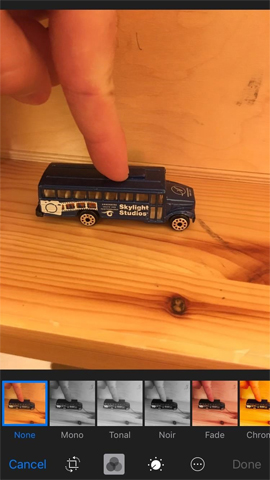
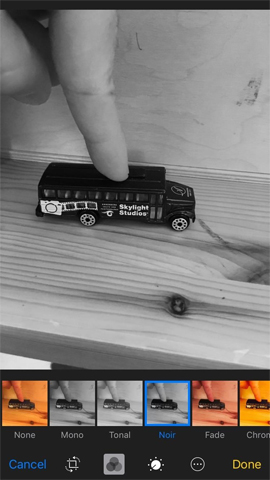
Bước 3:
Khi đã chọn xong hiệu ứng cho hình ảnh, nếu chúng ta muốn bỏ các hiệu ứng chỉnh sửa để quay trở về với ảnh Live Photos gốc, nhấn lại vào biểu tượng Edit rồi chọn Revert ở góc phải màn hình, rồi chọn tiếp Revert to Original.
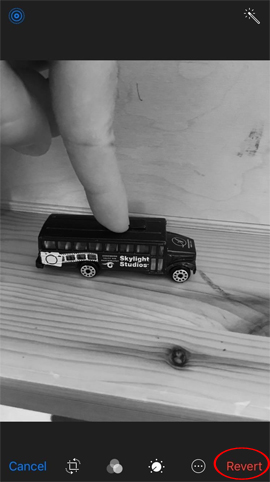
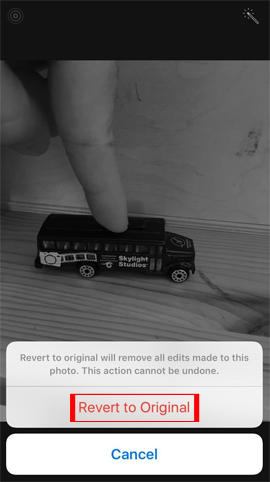
Nhìn chung, cách chỉnh sửa ảnh Live Photos trên iOS 10 cũng không khác so với trước. Hãy thử tạo cho mình bộ sưu tập ảnh Live Photos độc đáo trên thiết bị nhé.
Tham khảo thêm các bài sau đâu:
Chúc các bạn thực hiện thành công!
 Công nghệ
Công nghệ  AI
AI  Windows
Windows  iPhone
iPhone  Android
Android  Học IT
Học IT  Download
Download  Tiện ích
Tiện ích  Khoa học
Khoa học  Game
Game  Làng CN
Làng CN  Ứng dụng
Ứng dụng 

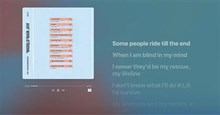
















 Linux
Linux  Đồng hồ thông minh
Đồng hồ thông minh  macOS
macOS  Chụp ảnh - Quay phim
Chụp ảnh - Quay phim  Thủ thuật SEO
Thủ thuật SEO  Phần cứng
Phần cứng  Kiến thức cơ bản
Kiến thức cơ bản  Lập trình
Lập trình  Dịch vụ công trực tuyến
Dịch vụ công trực tuyến  Dịch vụ nhà mạng
Dịch vụ nhà mạng  Quiz công nghệ
Quiz công nghệ  Microsoft Word 2016
Microsoft Word 2016  Microsoft Word 2013
Microsoft Word 2013  Microsoft Word 2007
Microsoft Word 2007  Microsoft Excel 2019
Microsoft Excel 2019  Microsoft Excel 2016
Microsoft Excel 2016  Microsoft PowerPoint 2019
Microsoft PowerPoint 2019  Google Sheets
Google Sheets  Học Photoshop
Học Photoshop  Lập trình Scratch
Lập trình Scratch  Bootstrap
Bootstrap  Năng suất
Năng suất  Game - Trò chơi
Game - Trò chơi  Hệ thống
Hệ thống  Thiết kế & Đồ họa
Thiết kế & Đồ họa  Internet
Internet  Bảo mật, Antivirus
Bảo mật, Antivirus  Doanh nghiệp
Doanh nghiệp  Ảnh & Video
Ảnh & Video  Giải trí & Âm nhạc
Giải trí & Âm nhạc  Mạng xã hội
Mạng xã hội  Lập trình
Lập trình  Giáo dục - Học tập
Giáo dục - Học tập  Lối sống
Lối sống  Tài chính & Mua sắm
Tài chính & Mua sắm  AI Trí tuệ nhân tạo
AI Trí tuệ nhân tạo  ChatGPT
ChatGPT  Gemini
Gemini  Điện máy
Điện máy  Tivi
Tivi  Tủ lạnh
Tủ lạnh  Điều hòa
Điều hòa  Máy giặt
Máy giặt  Cuộc sống
Cuộc sống  TOP
TOP  Kỹ năng
Kỹ năng  Món ngon mỗi ngày
Món ngon mỗi ngày  Nuôi dạy con
Nuôi dạy con  Mẹo vặt
Mẹo vặt  Phim ảnh, Truyện
Phim ảnh, Truyện  Làm đẹp
Làm đẹp  DIY - Handmade
DIY - Handmade  Du lịch
Du lịch  Quà tặng
Quà tặng  Giải trí
Giải trí  Là gì?
Là gì?  Nhà đẹp
Nhà đẹp  Giáng sinh - Noel
Giáng sinh - Noel  Hướng dẫn
Hướng dẫn  Ô tô, Xe máy
Ô tô, Xe máy  Tấn công mạng
Tấn công mạng  Chuyện công nghệ
Chuyện công nghệ  Công nghệ mới
Công nghệ mới  Trí tuệ Thiên tài
Trí tuệ Thiên tài